1年を振り返って
今年一年を振り返って、コロナ禍の事務所で1人寂しく何をしていたのかと思い返してみると、ブラウザでは常にMapbox GL JSやDeckGLを使って3D地図を表示していました。
3Dデータを処理する機会が多くなったのですが、その扱いについては情報が共有されてはいないなと感じています。
点群データ
静岡県の点群データ公開は話題になりましたね。
その他にも土木学会インフラデータチャレンジにおいて、国土交通省 那賀川河川事務所・福井河川国道事務から九頭竜川、那賀川のLASデータが公開されていますし、国土交通データプラットフォームからICT土工の工事成果品として取得した3次元データのうち233工事が提供されています。
簡単にデータが手に入るようになってきました。
PDAL
みなさんどうやって点群データ扱ってるの?
そんな簡単に手に入るようになった点群データですが、ちょっとしたフォーマット変換や投影変換、間引きしたいなどを行いたい際は、みなさん何で処理してるんでしょう??
私なんかは「PDALでしょ」とかすぐ思うんですが、なぜかPDALの情報を日本語では見かけないんです...
ということで、PDALの使い方を紹介しておきます。
まずは点群データを用意
G空間情報センターから那賀川ALBデータ(LAS)をダウンロードしましょう。
ダウンロードページに表示されるメッシュ枠をクリックすると、ダウンロードURLが表示されます。
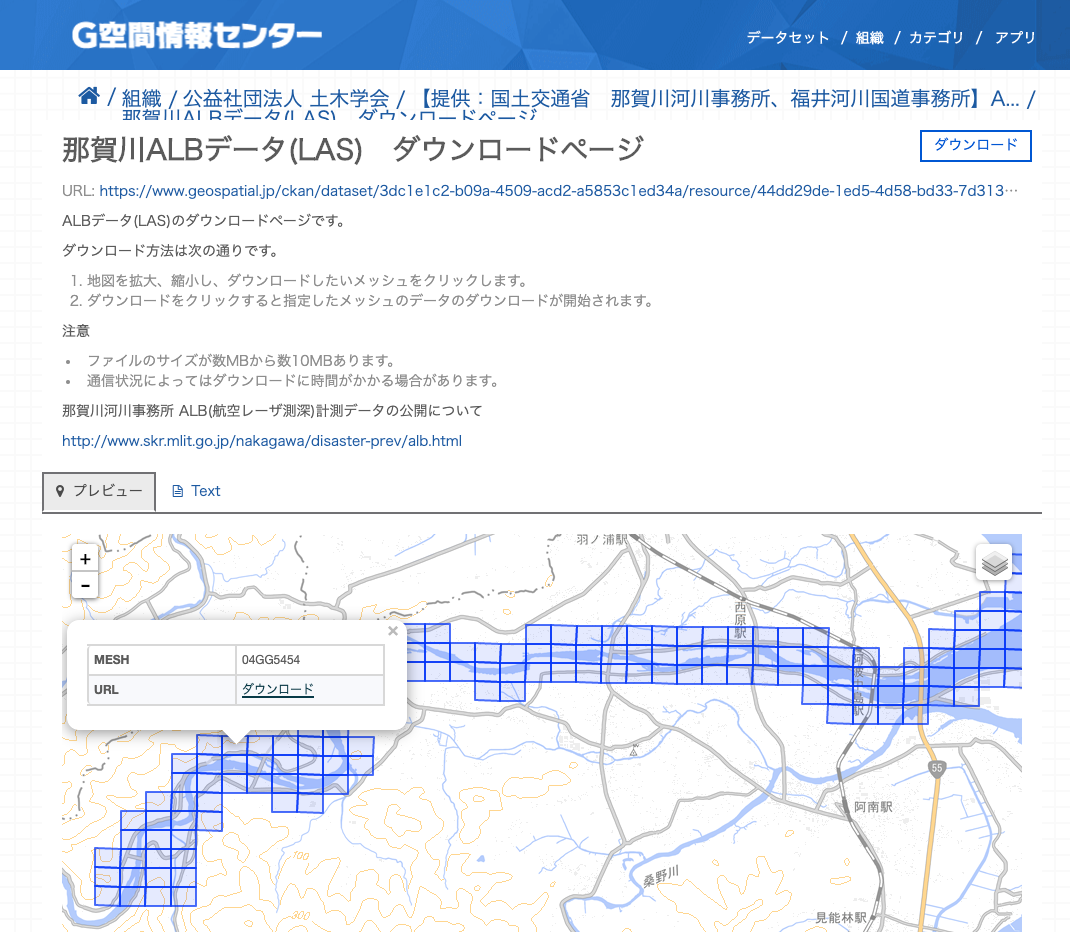
ダウンロードしたzipを解凍すると、数面のlasデータが入っています。
表示して確認するならCloudCompareが便利です。
04GG5490に含まれる3ファイルを表示してみたところです。
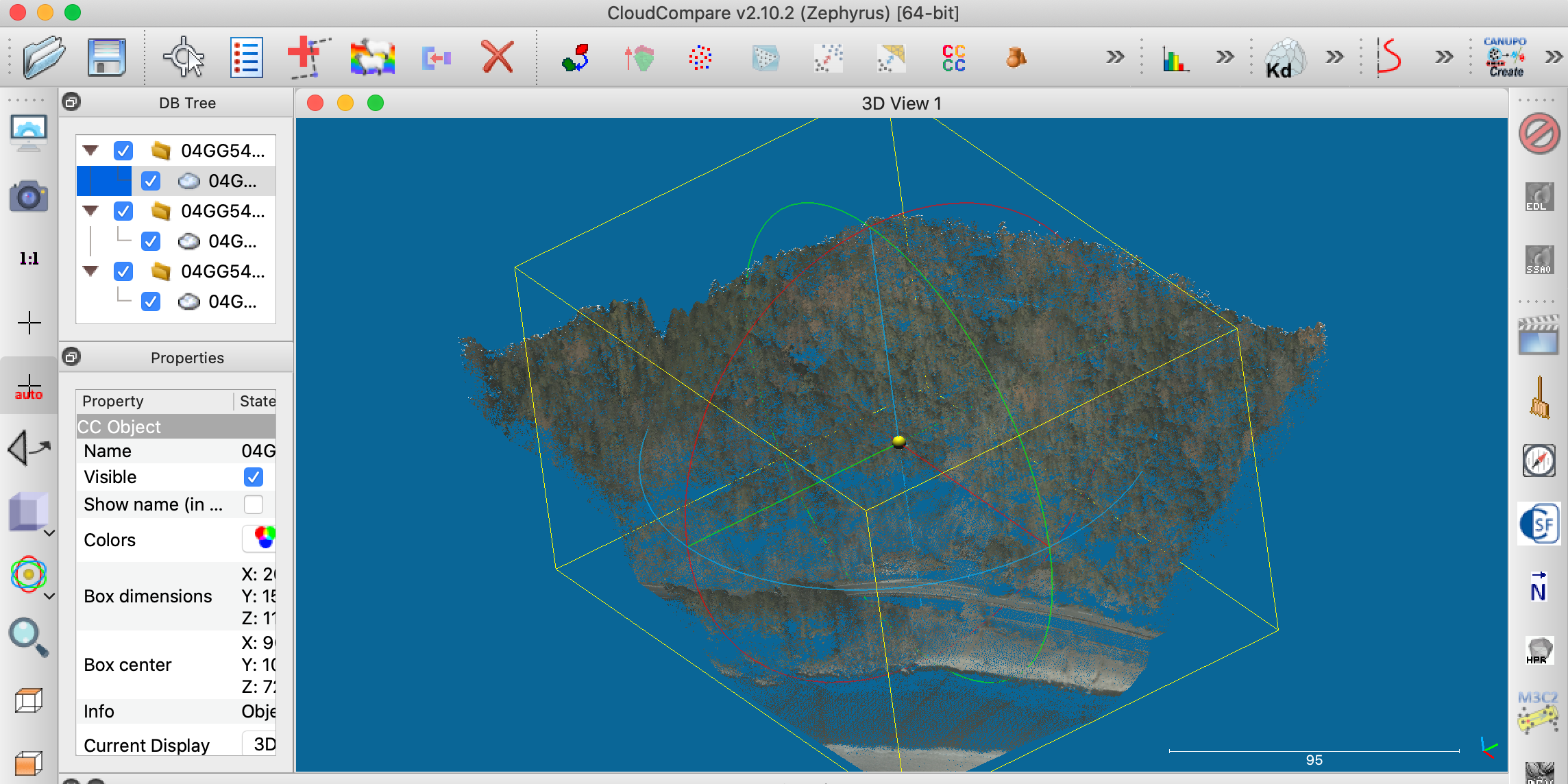
PDALのインストール
ここは省略。PDAL開発チームにしたがってCondaを使って行いましょう。
点群の情報をみる
さてインストールが終わって、手元に点群データもありますので、まずは点群データの情報をみてみます。pdal infoコマンドを使用します。
pdal info 04GG5490-AB.las
とファイル名を指定して実行すると、bounding boxの情報や各カラムの統計情報が表示されます。
{
"file_size": 5652369,
"filename": "04GG5490-AB.las",
"now": "2020-12-07T22:44:34+0900",
"pdal_version": "2.1.0 (git-version: Release)",
"reader": "readers.las",
"stats":
{
"bbox":
{
"native":
{
"bbox":
{
"maxx": 96399.999,
"maxy": 102183.51,
"maxz": 129.79,
"minx": 96322.921,
"miny": 102150,
"minz": 66.881
},
"boundary": { "type": "Polygon", "coordinates": [ [ [ 96322.921000000002095, 102150.0, 66.881 ], [ 96322.921000000002095, 102183.51, 66.881 ], [ 96399.998999999996158, 102183.51, 129.79 ], [ 96399.998999999996158, 102150.0, 129.79 ], [ 96322.921000000002095, 102150.0, 66.881 ] ] ] }
}
},
"statistic":
[
{
"average": 96373.39082,
"count": 148729,
"maximum": 96399.999,
"minimum": 96322.921,
"name": "X",
"position": 0,
"stddev": 18.13699802,
"variance": 328.9506973
},
....
pdal info 04GG5490-AB.las --metadata
でメタデータだけを表示させることができますし、
pdal info 04GG5490-AB.las -p 0
のように0個目のポイントの情報だけを表示させる、といったこともできます。
フォーマット変換してみる
-driversオプションで表示されるreaders writersから、対応しているドライバーを確認できます。
pdal --drivers
例えば、lasからcsvへ変換する場合はwrites.textを使用します。
下記のように、入力ファイル名 出力ファイル名に続けてwriters.text.formatへcsvを指定します。
pdal translate 04GG5490-AB.las test.csv --writers.text.format=csv
同じくwrites.text.formatへgeojsonを指定することでgeojsonへの変換することもできます。
pdal translate 04GG5490-AB.las test.json --writers.text.format=geojson
フィルタを使ってみる
フォーマット変換に合わせて、投影変換も行ってみましょう。
オプションとしてfilters.reprojectionを利用します。
pdal translate 04GG5490-AB.las test.csv --writers.text.format=csv --writers.text.precision=9 -f filters.reprojection --filters.reprojection.in_srs="EPSG:2448" --filters.reprojection.out_srs="EPSG:4326"
さらにフィルタを重ねることもできます。間引きも一緒に行ってみます。
pdal translate 04GG5490-AB.las test.csv --writers.text.format=csv --writers.text.precision=9 -f filters.reprojection --filters.reprojection.in_srs="EPSG:2448" --filters.reprojection.out_srs="EPSG:4326" -f filters.sample --filters.sample.radius=0.00001
pipeline
複数の処理を重ねて行っていく場合は、pipelineを使用するのが便利です。
jsonで処理を記述しておき実行させることができます。
[
"04GG5490-AB.las",
{
"type":"filters.reprojection",
"in_srs":"EPSG:2448",
"out_srs":"EPSG:4326"
},
{
"type":"filters.sample",
"radius":0.00001
},
{
"type":"writers.text",
"format":"csv",
"precision":9,
"filename":"test.csv"
}
]
コマンドpipelineに処理を記述したjsonを渡してあげます。
pdal pipeline pipeline.json
merge
折角なので他のコマンドも試しましょう。
複数lasを1つのまとめてみます。
mergeコマンドへ複数ファイル名を与えて、最後を出力ファイル名とします。
pdal merge 04GG5490-AB.las 04GG5490-BA.las 04GG5490-BB.las merge.las
pipelineを使用して書くこともできます。
[
"*las",
"merge.las"
]
pdal pipeline merge.json
CloudCompareでマージしたlasを表示してみます。
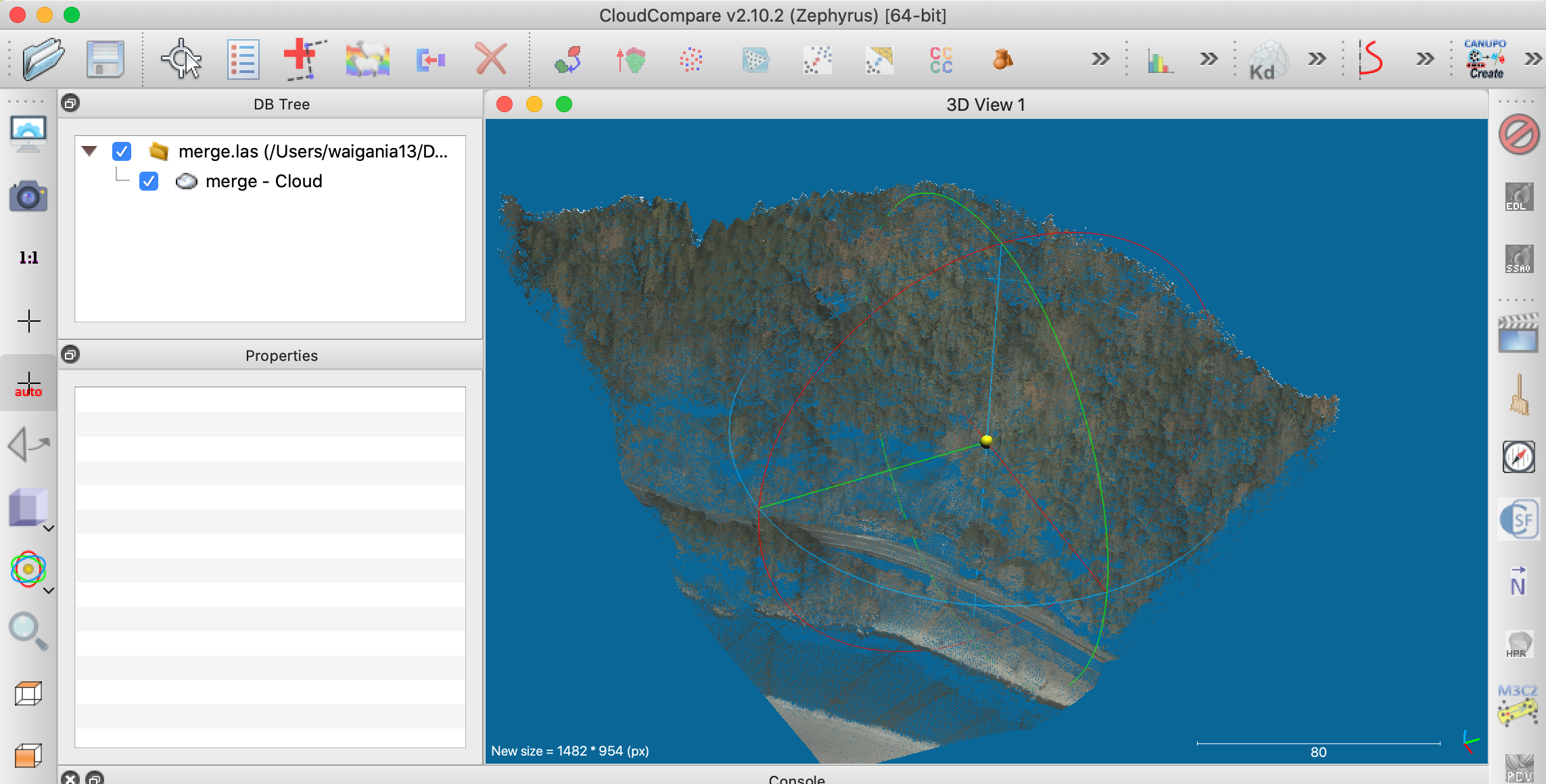
おわり
PDAL活用の情報が共有されてくるとうれしいです。